- Autor Abigail Brown [email protected].
- Public 2024-01-07 19:02.
- Zuletzt bearbeitet 2025-01-24 12:05.
Wenn es um USB-C vs. USB 3 geht, sind dies die Hauptunterschiede: USB-C gibt Auskunft über die Form und die Hardwarefähigkeiten des Kabelanschlusses; USB 3 teilt Ihnen das Datenübertragungsprotokoll und die Geschwindigkeit des Kabels mit. Sie arbeiten zusammen, damit Sie Informationen schnell übertragen können.
Hier ist, was Sie sonst noch wissen müssen.
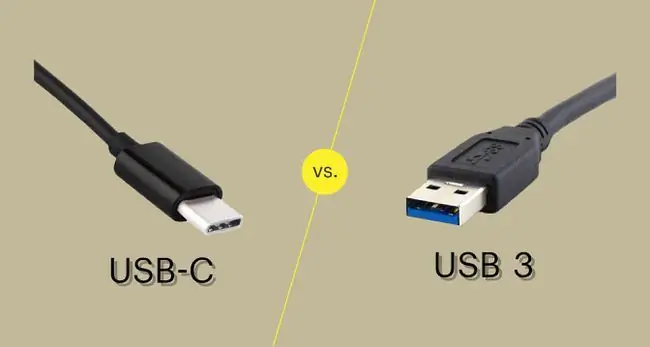
Gesamtergebnisse (Hauptunterschiede)
- Begriff für USB-Anschluss.
- Kleinste Form aller USB-Stecker.
- Umkehrbarer Stecker.
- Bis zu 100 Watt belastbar.
- Begriff für USB-Kabeltyp.
- Datenübertragungsgeschwindigkeiten bis zu 5 Gbit/s.
- Inklusive 3.2 Gen 2X2 ermöglicht bis zu 20 Gbit/s (selten).
- Enthält Version 3.1 bis zu 10 Gbps.
- Kompatibel mit mehreren USB-Anschlüssen.
Der einfachste Weg, die Unterschiede zwischen USB-C und USB 3 zu verstehen, besteht darin, dass der eine den Anschluss (USB-C) und der andere die Datenübertragungstechnologie (USB 3) beschreibt.
USB-C ist die neueste Generation von USB-Anschlüssen, die einen umkehrbaren Stecker bieten, den Sie in das Gerät einstecken können, ohne ihn falsch einzustecken. USB-C ist auch in der Lage, Geräte mit mehr Strom zu versorgen.
USB 3 steht für mehrere Generationen von USB-Kabeln, einschließlich USB 3.0 und USB 3.1. Jede davon ermöglicht sehr schnelle Datenübertragungen mit bis zu 10 Gbit/s.
Möglicherweise sehen Sie auch den Begriff USB 3.2. Dieser Begriff wurde eingeführt, um USB 3.0 und 3.1 umzubenennen. Es ist die gleiche Spezifikation, aber (in manchen Kreisen) wird USB 3.0 jetzt als USB 3.2 Gen 1 und USB 3.1 als USB 3.2 Gen 2 bezeichnet. Im Wesentlichen sind es jedoch immer noch die gleichen Spezifikationen, die Sie kennengelernt haben als USB 3.0 und USB 3.1.
Datenübertragungsraten: Nur USB 3 zählt
- Kann mit jedem USB-Kabeltyp verwendet werden.
- Wirkt sich nicht auf die Datenübertragungsgeschwindigkeit aus.
- USB 3.1 unterstützt bis zu 10 Gbit/s.
- USB 3.0 unterstützt bis zu 5 Gbit/s.
- USB 2.0 unterstützt nur bis zu 480 Mbit/s.
USB 3.0 wurde 2008 eingeführt und verbesserte die USB-Datenübertragungsgeschwindigkeit auf das Zehnfache von USB 2.0. Im Jahr 2013 verdoppelte der USB 3.1-Standard die Datenübertragungsgeschwindigkeit auf 10 Gbit/s.
Diese Unterscheidung ist wichtig. Ein USB 3.1-Kabel ist in der Herstellung teurer als ein USB 2.0-Kabel. Da der USB-C-Anschluss mit jedem USB-Kabel funktioniert, einschließlich USB 2.0, verkaufen Vermarkter billigerer USB-Kabel Kabel, die als „USB-C“vermarktet werden, und lassen die USB 2.0-Spezifikation im Kleingedruckten.
Wenn Sie nach einem USB-Kabel suchen, das für Hochgeschwindigkeits-Datenübertragungsraten geeignet ist, stellen Sie sicher, dass es USB 3.0 oder höher ist, unabhängig vom Anschlusstyp.
Ein weiterer Marketingtrick besteht darin, USB-Kabel als "USB 3.1 Gen1" zu verkaufen. Dies ist ein Begriff, der sich auf USB 3.0 bezieht. Wenn Sie wirklich ein USB-Kabel mit Datenübertragungskapazität von 10 Gbit/s wünschen, suchen Sie auf der Verpackung nach „USB 3.1 Gen2“.
Benutzerfreundlichkeit: Nur USB-C zählt
- Bietet 100 Watt Leistungsabgabe zusammen mit Datenübertragung.
-
24 Pins ermöglichen Abwärtskompatibilität mit jedem Kabeltyp.
- Umkehrbares Design bedeutet, dass Sie es nie falsch einsetzen.
- Generation (3.0 vs. 3.1) wirkt sich auf die Datenübertragungslimits aus.
- Mit jedem USB-Anschluss kompatibel.
- Hat wenig Einfluss auf die Benutzerfreundlichkeit.
Wenn es darum geht, wie einfach es ist, ein USB-Kabel zu verwenden, kommt es nur auf den Steckertyp (USB-C) an. Bei USB-Kabeln vom Typ A und B kommt es immer auf das richtige Einstecken des Steckers sowie auf die Anschlussform an.
USB-C-Anschlüsse haben Stifte, die verbunden werden können, unabhängig davon, wie Sie sie einstecken. Dies beseitigt Verwirrung und verbessert die Benutzerfreundlichkeit.
Ob das Kabel USB 2.0 oder 3.0 ist, hat wenig Einfluss auf die Benutzerfreundlichkeit.
Kompatibilität: USB-C ist der limitierende Faktor
- Muss mit ovalem USB-C-Anschluss verwendet werden.
- Kompatibel mit USB 2.0 bis 3.1 Technologie.
- Nur durch verfügbare Ports begrenzt.
- Mit jedem USB-Anschluss kompatibel.
- Mit jeder USB-Technologie kompatibel.
- Keine Einschränkungen je nach Kabelwahl.
An der Oberfläche mag es verwirrend sein, die Kompatibilität zu verstehen. Arbeiten wir also mit einem Beispiel. Nehmen wir an, Sie haben:
- USB 2.0-fähiger Drucker mit USB-Typ-B-Anschluss
- Ein für USB 2.0 ausgelegtes USB-Kabel
- Der USB-Anschluss Ihres Computers ist für USB 3.1 ausgelegt
In diesem Szenario funktioniert das USB 2.0-Kabel, solange beide Enden des Kabels in die entsprechenden Anschlüsse am Drucker und am Computer passen. Dies liegt daran, dass der für USB 3.1 ausgelegte Anschluss des Computers sowohl mit dem Kabel als auch mit dem Drucker abwärtskompatibel ist.
Hier ist ein alternatives Szenario:
- Ein neuer Drucker, der USB 3.1 unterstützt
- Das Computerende des Druckerkabels ist ein USB-C-Stecker
- Der USB-Anschluss Ihres Computers ist USB A, ohne USB-C-Anschlüsse
Dieses Szenario funktioniert nicht, da Ihr Computer keinen USB-C-Anschluss hat.
Tatsächlich ist das häufigste Kompatibilitätsproblem, das Menschen mit USB-C haben, dass ihr Gerät keinen USB-C-Anschluss hat. Glücklicherweise gibt es Adapter, die leicht zu finden und kostengünstig zu verwenden sind. Und häufiger haben Verbindungskabel ein USB-C-Ende und ein USB-A-Ende (für den Computer).
Endgültiges Urteil: USB-C und USB sind unterschiedlich, aber wichtig
Da die USB 3-Technologie mit allen älteren Geräten und Anschlüssen abwärtskompatibel ist, können Sie normalerweise nichts falsch machen, wenn Sie ein Kabel kaufen, das für USB 3.0 oder 3.1 ausgelegt ist. Mit diesen Kabeln genießen Sie bessere Datenübertragungsraten, wenn beide Geräte, die Sie verbinden, dazu in der Lage sind.
Auf der anderen Seite möchten Sie kein Kabel mit einem USB-C-Anschluss verwenden, wenn entweder das Gerät, das Sie anschließen, oder Ihr Computer keinen Anschluss hat, der diesen Anschluss unterstützt.
Kaufen Sie Ihre Kabel immer basierend auf dem USB-Typ (A, B oder C) des Anschlusses, den Sie an beiden Enden anschließen.






